excel中改变数据系列的次序实例操作步骤图文演示
发布时间:2016-12-23 来源:查字典编辑
摘要:这篇教程是向大家介绍excel中改变数据系列的次序实例操作步骤,一起来看看吧!方法/步骤1、下图是一个数据源对应的图表有三个数据系列数据源的...
这篇教程是向大家介绍excel中改变数据系列的次序实例操作步骤,一起来看看吧!
方法/步骤
1、下图是一个数据源对应的图表 有三个数据系列 数据源的是华东 华北 华南分别从上向下的每一行 图表上的数据系列中的每个数据点也是从左到右华东 华北 华南
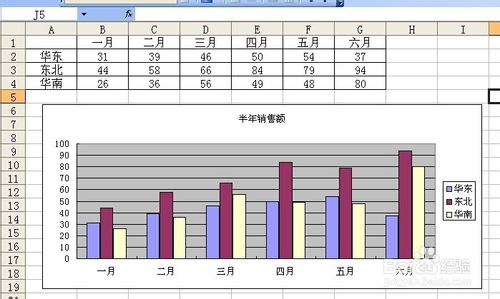
2、点击华东数据系列中的某个数据点 选中华东数据系列
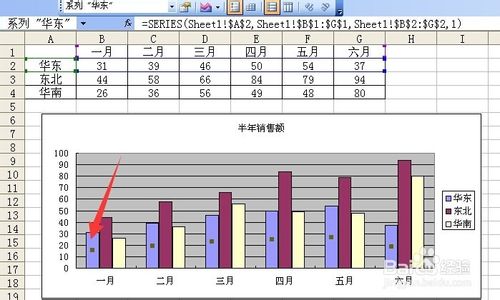
3、按ctrl+1弹出数据系列格式对话框

4、点击 系列次序选项卡
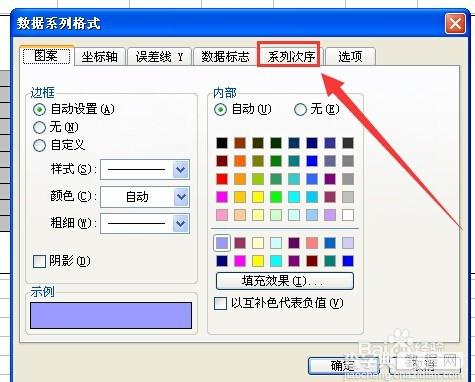
5、系列次序 点选 华东 再点击下一

6、最后点击确定
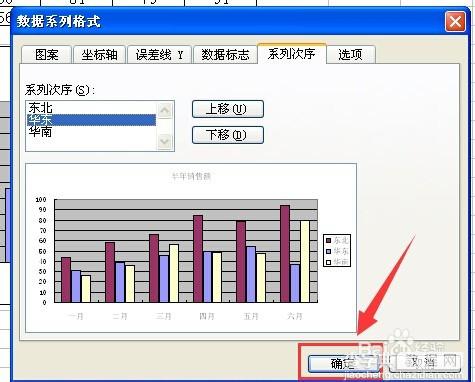
7、点击确定之后观察数据系列中东北的位置和华北的位置已经调换了
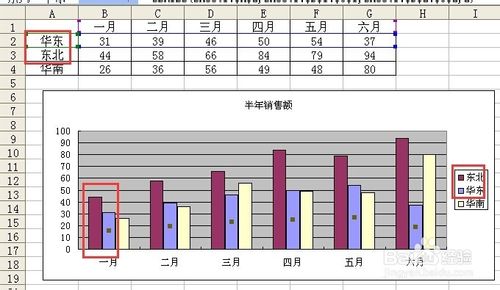
END
以上就是excel中改变数据系列的次序实例操作步骤图文演示,希望大家喜欢!


